Come mostrare sempre le barre di scorrimento su Windows 11
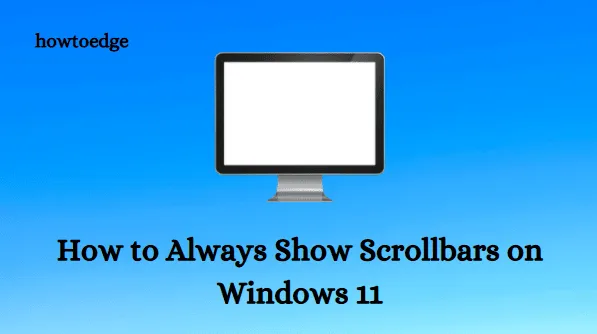
In questa guida imparerai come mostrare sempre le barre di scorrimento su Windows 11. La barra di scorrimento si nasconde automaticamente in Windows 11 quando non è presente alcuna applicazione attiva. Anche se Microsoft ha deciso di fare di questa una scelta di design, alcuni utenti preferiscono che la barra di scorrimento sia sempre visibile. Coloro che si trovano nella stessa barca possono utilizzare questi passaggi per mantenere le barre di scorrimento del tuo PC Windows 11 sempre visibili.
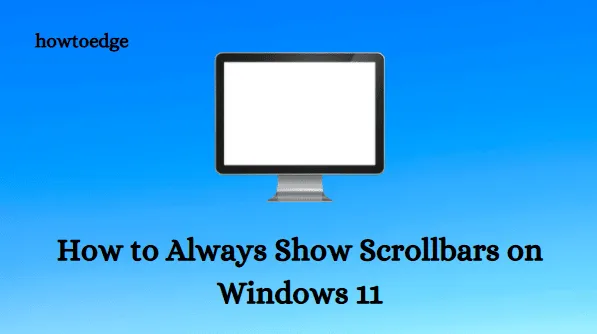
Cosa fa la barra di scorrimento?
La direzione dello scorrimento che si verifica quando un utente utilizza una barra di scorrimento dipende dal suo orientamento. Le barre di scorrimento orizzontali consentono agli utenti di spostare il contenuto di una finestra a sinistra o a destra. Gli utenti possono scorrere il contenuto verso l’alto o verso il basso utilizzando una barra di scorrimento verticale.
Come mostrare sempre le barre di scorrimento su Windows 11
In Windows 11 hai due opzioni per mostrare o nascondere le barre di scorrimento:
1. Attraverso Impostazioni
I seguenti passaggi ti permetteranno di vedere sempre le barre di scorrimento su Windows 11 tramite il menu Impostazioni:
- Utilizza la scorciatoia da tastiera di Windows 11 Windows+I per accedere all’app Impostazioni
- Sul lato sinistro, seleziona Accessibilità .
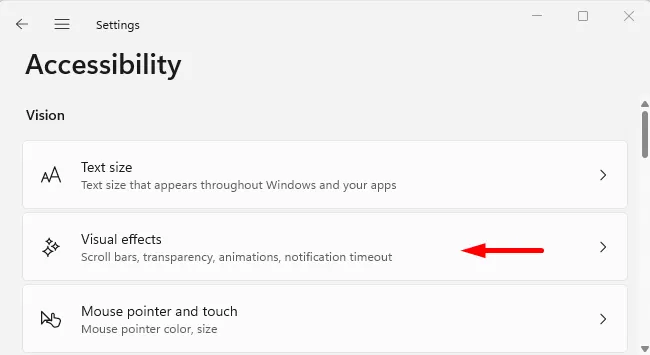
- Fai clic su Effetti visivi nel riquadro destro della pagina delle impostazioni di accessibilità.
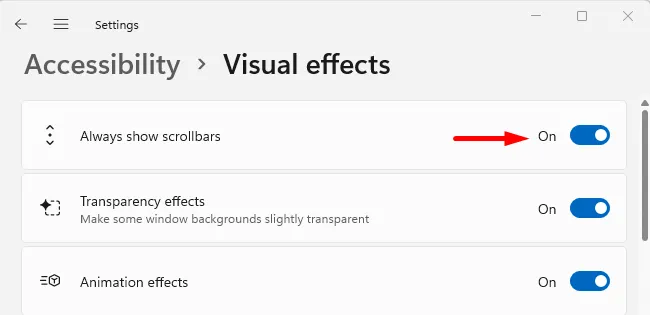
- Nella schermata successiva, attiva Mostra sempre le barre di scorrimento e il gioco è fatto
D’ora in poi, il tuo computer Windows 11 non nasconderà più le barre di scorrimento. In alternativa, se desideri annullare le modifiche apportate all’occultamento automatico della barra di scorrimento, puoi disattivare questo interruttore nella pagina Accessibilità.
2. Attraverso l’editor del registro
Windows 11 consente inoltre di visualizzare sempre la barra di scorrimento con una modifica del registro. Puoi sempre mostrare le barre di scorrimento modificando i valori del registro come descritto di seguito.
- Premi i tasti Windows+X e seleziona Esegui dall’elenco dei menu.
- Digita regedit nella casella di testo e premi Invio.
- Fare clic sul pulsante Sì quando sullo schermo viene visualizzato UAC.
- Passare al seguente percorso dopo l’apertura dell’editor del Registro di sistema
HKEY_CURRENT_USER\Control Panel\Accessibility
- Vai sul lato destro della pagina e fai clic due volte su DynamicScrollbars .
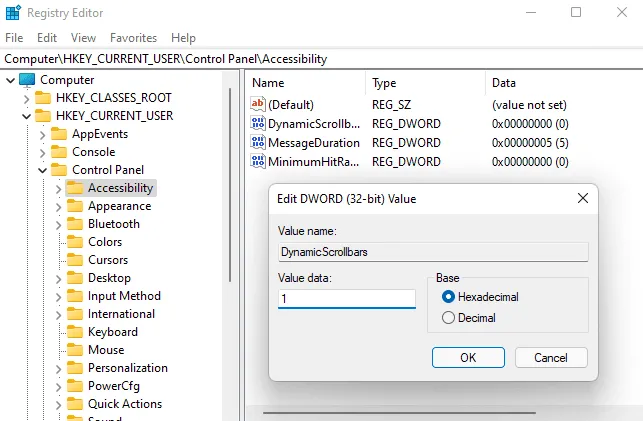
- Impostare i dati del valore su 1 per il campo ” DynamicScrollbars ” e fare clic su OK .
- Ora chiudi la finestra del Registro di sistema e riavvia il computer in modo che possa avere effetto. Ora vedrai sempre la barra di scorrimento su Windows 11.
- Se desideri nascondere automaticamente la barra di scorrimento, inserisci 0 nei suoi Dati valore e fai clic su OK . Sarà quindi necessario riavviare il PC per applicare le modifiche.
Pertanto puoi facilmente scegliere di mostrare o nascondere sempre la barra di scorrimento sul tuo PC Windows 11. Grazie per aver letto.
- Come disattivare gli annunci in Esplora file di Windows 11
- Come abilitare o disabilitare il volume assoluto Bluetooth su Windows 11/10



Lascia un commento